Au cours de presque un an écoulé depuis la sortie d’iOS 8 par Apple, de nombreux claviers tiers se sont multipliés pour offrir des fonctionnalités telles que la traduction, la reconnaissance de l’écriture manuscrite et les autocollants GIF. Mais la plupart d'entre eux sont des poneys à un tour.
Etch Keyboard (iOS) tire un tour de son propre, mais vous pouvez l'utiliser pour effectuer une variété de fonctions. En effectuant un simple geste, Etch vous permet d'appeler Yelp, de partager votre position, d'intégrer un GIF animé, d'insérer un message, etc., le tout dans le confort de l'application Messages (ou tout ce que vous utilisez pour taper).
Si c'est la première fois que vous installez un clavier tiers, consultez le manuel pratique de CNET sur le clavier iOS. La procédure à suivre n’est pas différente: installez l’application, allez dans Paramètres pour l’activer, puis dans Messages et appelez le nouveau clavier.
À partir de là, cependant, les choses ne sont pas si évidentes. À première vue, Etch semble être un clavier standard avec une rangée de lettres bizarre en haut:

Ce sont en réalité des gestes destinés à être dessinés au sein de la grille à neuf points dans le centre du clavier. Etch vient avec une poignée de gestes prêts à l'emploi, mais vous pouvez aussi créer les vôtres (plus à ce sujet dans un peu).
Pour appeler Yelp, par exemple, vous tapez un mot clé comme "déjeuner" ou "crème glacée", puis tracez quelque chose qui ressemble à un "Y" dans la grille. Presto: une recherche Yelp basée sur ce mot clé. Appuyez sur n’importe quelle liste et son URL Yelp est instantanément insérée dans le champ de texte, prête à être envoyée à votre interlocuteur.

Si vous tracez une coche dans la grille, une liste de réponses prédéfinies apparaît pour un envoi rapide et facile: "Oui", "Bien sûr, ça sonne bien" et "Ok". Un point d'interrogation fonctionne de la même manière, mais pour des questions prédéfinies (comme "Quoi de neuf?"). Un triangle inversé vous permet de partager votre position actuelle, tandis qu'une flèche orientée vers la droite insère "Sur mon chemin!"
Pour créer un nouveau raccourci basé sur les gestes (un "Etch", dans le jargon de ce clavier), il vous suffit de taper le mot ou la phrase de votre choix ("Oh, non, zombies!", Par exemple), appuyez sur le signe plus qui apparaît dans la barre d’outils Etch puis touchez Créer une nouvelle attaque. Vous pouvez maintenant dessiner le geste que vous souhaitez associer à cet élément.
Pour encore plus d'options, ouvrez l'application Etch Keyboard et appuyez sur Stocker. Vous trouverez ici des gestes préfabriqués pour Giphy, la recherche Google, la recherche Spotify et divers autres.

C'est assez cool, mais avec quelques mises en garde. Premièrement, plus vous ajoutez de gestes, plus vous devez vous en souvenir. Deuxièmement, et bien pire, Etch Keyboard n’intègre pas la correction automatique, ce qui est pratiquement impossible à vivre.
Je ne dis pas que vous ne devriez pas vérifier le clavier de toute façon, mais simplement que ce sera beaucoup plus pratique de le garder une fois que le développeur aura ajouté cette fonctionnalité.
Quel est votre clavier iOS tiers préféré?









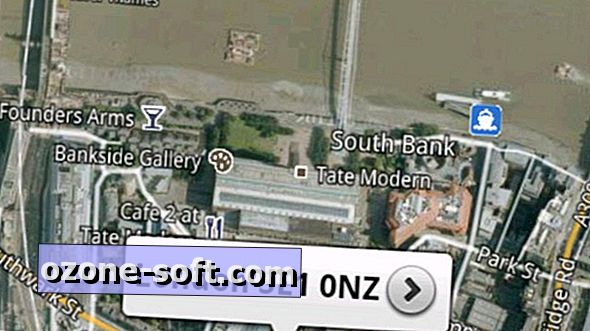



Laissez Vos Commentaires